Whitelist (белый список) – это функция, которая позволяет вам ограничить доступ к вашему серверу Minecraft только для определенных игроков. Если вы хотите создать сервер, где могут играть только ваши друзья или выбранные люди, настройка whitelist может быть идеальным решением.
В этой статье мы расскажем вам, как настроить whitelist в Minecraft. Мы покажем вам, как добавить игроков в список разрешенных лиц, управлять списком и редактировать его, чтобы создать безопасную и закрытую игровую среду.
Прежде всего, вам нужно иметь доступ к файлу конфигурации сервера Minecraft. Откройте файл и найдите опцию "white-list" (белый список). По умолчанию она обычно имеет значение "false". Вам нужно изменить его на "true", чтобы включить whitelist.
Теперь, когда whitelist включен, вам нужно добавить имена игроков в список разрешенных. Для этого используйте команду "/whitelist add [имя игрока]". Например, если вы хотите добавить игрока с именем "player123", введите команду "/whitelist add player123". Вы можете добавить неограниченное количество игроков в список.
Подробное руководство по настройке whitelist в майнкрафт для игроков

Whitelist или белый список в майнкрафт – это функция, которая позволяет игрокам разрешать доступ на свой сервер только определенным пользователям. Если вы хотите ограничить доступ к своему серверу и разрешить игру только для выбранных людей, то настройка whitelist станет необходимой.
Шаг 1: Активация whitelist на сервере
Перед настройкой whitelist, убедитесь, что вы являетесь администратором сервера или имеете соответствующие права. Для активации whitelist вам понадобится отредактировать файл server.properties на вашем сервере майнкрафт.
- Откройте файл server.properties с помощью текстового редактора.
- Найдите строку с параметром "white-list" и установите ее значение в "true" (без кавычек).
- Сохраните изменения и перезапустите сервер.
Шаг 2: Добавление игроков в whitelist
После активации whitelist вы сможете добавить игроков, которым разрешен доступ на ваш сервер. Для этого выполните следующие действия:
- Откройте файл whitelist.txt на вашем сервере майнкрафт.
- В каждой новой строке добавьте имена игроков, которым хотите разрешить доступ. Имена могут быть чувствительными к регистру, поэтому убедитесь, что добавляете их в правильном формате.
- Сохраните изменения в файле whitelist.txt.
- Перезапустите сервер.
Шаг 3: Проверка работы whitelist
После перезапуска сервера проверьте, что whitelist работает корректно:
- Попробуйте подключиться к серверу с именем, которое не находится в whitelist. Если все настроено правильно, сервер не даст вам доступ и вы получите сообщение об ошибке.
- Попробуйте подключиться к серверу с именем, которое находится в whitelist. Если все настроено правильно, сервер разрешит вам доступ и вы сможете присоединиться к игре.
Шаг 4: Управление whitelist
Вы всегда можете обновлять и редактировать whitelist в майнкрафт, чтобы добавлять новых игроков или удалять их из списка:
- Перезапустите сервер майнкрафт
- Откройте файл whitelist.txt
- Редактируйте список игроков, добавляя или удаляя их имена
- Сохраните изменения и перезапустите сервер
Следуя этому подробному руководству, вы сможете легко настроить whitelist в майнкрафт для своего сервера и контролировать доступ к нему только для выбранных игроков. Не забывайте обновлять whitelist при необходимости, чтобы изменения вступили в силу.
Что такое whitelist в майнкрафт и зачем он нужен

Whitelist в майнкрафт – это механизм, позволяющий ограничить доступ к серверу только определенным игрокам, указанным в специальном списке. Он является одной из функций сервера, которая позволяет владельцу сервера контролировать, кто может присоединиться к игре и взаимодействовать с другими игроками.
Whitelist призвана обеспечить безопасность, защитить сервер от несанкционированного доступа и гриферства. Владелец сервера может добавить только тех игроков, которым он доверяет, в whitelist. Это позволяет создать закрытый игровой круг, где игроки могут наслаждаться игрой вместе без беспокойства о нарушителях правил.
С помощью whitelist также можно создать игровой сервер для ограниченной группы людей, например, для друзей или семьи. Такой сервер будет предоставлять приватную и безопасную среду для игры, и только те, кто находится в whitelist, смогут присоединиться к игре.
Добавление игроков в whitelist происходит вручную и может быть осуществлено только владельцем сервера или администратором. Когда whitelist включен, сервер автоматически отклонит попытки подключения всех игроков, не указанных в списке. Это помогает избежать присоединения нежелательных игроков и повышает общую безопасность сервера.
Whitelist в майнкрафт – это полезный инструмент, который облегчает контроль над сервером и может сделать игровой процесс более комфортным и приятным для всех игроков.
Как добавить игрока в whitelist

Whitelist в майнкрафт - это список игроков, которым разрешен доступ к серверу. Если сервер настроен на whitelist, то только игроки, находящиеся в списке, смогут подключиться. Чтобы добавить игрока в whitelist, выполните следующие шаги:
- Откройте файл настроек сервера.
- Найдите раздел, отвечающий за настройку whitelist.
- Откройте файл whitelist.txt.
- Внесите имя игрока, которого хотите добавить, в список. Каждое имя должно располагаться на отдельной строке.
- Сохраните изменения в файле whitelist.txt.
Теперь, когда игроку, чье имя было добавлено в whitelist, будет разрешен доступ к серверу.
Как удалить игрока из whitelist
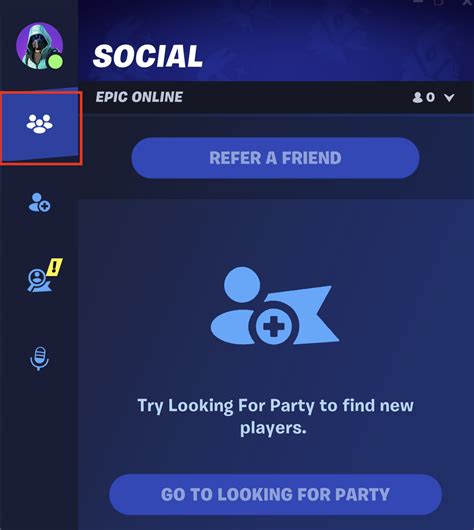
Когда в майнкрафте активирована whitelist (белый список), то только игроки, чьи имена внесены в этот список, смогут подключиться к серверу. Если вам нужно удалить игрока из whitelist, следуйте этим шагам:
- Откройте файл whitelist.json. Этот файл находится в папке сервера.
- Найдите строку, содержащую имя игрока, которое вы хотите удалить.
- Удалите эту строку из файла, сохраните изменения и закройте файл.
- Перезапустите сервер, чтобы изменения вступили в силу.
Теперь удаленный игрок больше не будет иметь доступ к вашему серверу Minecraft.




